L'autenticazione a due fattori è buona, ma lo èirritante dover gestire messaggi di testo casuali ogni volta che provi ad accedere. Se stai cercando un modo migliore per utilizzare 2FA, prova a provare Authenticator. È un'applicazione che gli utenti possono configurare per ottenere codici di autenticazione a due fattori su Linux.
Nota: per installare questo software, devi essere in grado di utilizzare Flatpak.
Installazione di Flatpak
Il modo più semplice per installare Authenticator su Linuxconsiste nell'utilizzare la versione di Flatpak, poiché non richiede alcuna configurazione oltre all'installazione del runtime di Flatpak. Se la tua distribuzione Linux supporta la tecnologia Flatpak, puoi installare facilmente l'app Authenticator.
Prima di continuare, assicurati di averlo già fattoFlatpak funziona sul tuo PC Linux. Vai al nostro tutorial e segui le istruzioni per imparare come farlo se non sei sicuro. Quando Flatpak funziona correttamente, sarai in grado di installare Authenticator tramite il terminale.
sudo flatpak install flathub com.github.bilelmoussaoui.Authenticator
Devi disinstallare Authenticator da Flatpak? Provare:
sudo flatpak remove com.github.bilemoussaoui.Authenticator
Installazione sorgente
Chiaramente l'installazione di questa applicazione tramite Flatpakè la scelta migliore, poiché gli utenti gestiranno il minor numero di problemi. Tuttavia, per quanto il runtime di Flatpak sia, non tutte le distribuzioni Linux lo supportano attivamente. Se stai eseguendo una versione di Linux che non lo fa, dovrai creare questo software dal sorgente.
Per compilare dalla fonte, aprire un terminale einstallare le seguenti dipendenze. Tieni presente che queste dipendenze possono differire, a seconda del tuo sistema operativo. Per i migliori risultati, cerca nel gestore pacchetti gli articoli nell'elenco seguente:
- GTK 3.16+
- mesone 0,38+
- ninja
- python3-pip
- python-pip (Arch)
- pyotp
- Cuscino
- pyzbar
- libzbar-dev (Ubuntu)
- zbar (Arch)
- libsecret
- ZBar
- idiota
Dopo aver installato tutti i file di dipendenza richiesti, Authenticator è pronto per la compilazione. Innanzitutto, utilizzare il Idiota strumento per clone l'ultima versione del codice sorgente Authenticator di Github.
git clone https://github.com/bilelmoussaoui/Authenticator
Quindi, utilizzare il CD comando per passare dalla cartella Home a quella appena clonata Autenticatore cartella.
cd Authenticator
All'interno della cartella Authenticator, utilizzare Python Pip per installare pacchetti importanti.
sudo pip install pyotp pyzbar Pillow meson ninja
utilizzando Meson, avvia il processo di costruzione:
meson builddir
Termina il processo di costruzione con Ninja.
sudo ninja -C builddir install
Esegui Authenticator con:
authenticator
Configura Authenticator
L'utilizzo di Authenticator viene eseguito in base al sito. Non è possibile configurare l'app in modo che funzioni con tutti i siti. Invece, dovrai scavare nelle impostazioni di sicurezza di ogni account e farlo funzionare con l'autenticazione a due fattori. In questo esempio, esamineremo come configurare l'app Authenticator per funzionare con Amazon.
Le istruzioni delineate con questa app sono molto semplici e possono essere duplicate praticamente con tutti i siti Web supportati dall'app.
Per iniziare, apri Authenticator, fai clic sull'icona di ricerca e cerca "Amazon". Dopo aver aperto Amazon nell'app Authenticator, apri un browser Web e accedi al tuo account Amazon.com.
Sul sito Web di Amazon, passa con il mouse su "Account ed elenchi", quindi seleziona l'opzione "Il tuo account" nel menu a discesa.
Nell'area "Il tuo account", cerca "Accesso e sicurezza" e fai clic su di esso.

L'area "Login e sicurezza" di Amazon.com ospita tutto ciò che riguarda l'accesso, le informazioni e-mail e così via. Trova l'opzione che dice "Impostazioni di sicurezza avanzate" e fai clic su di essa.
Nella pagina successiva, Amazon ti spiegherà cosaIl login 2FA può fare per il tuo account, come funziona ed ecc. Assicurati di rileggerlo attentamente. Quando sei pronto, fai clic sul pulsante "Inizia" per passare alla pagina di attivazione.
Amazon.le impostazioni 2FA di com consentono all'utente di ottenere codici segreti da un testo inviato a un dispositivo mobile. In alternativa, gli utenti possono configurare un'app di autenticazione. Ignora le impostazioni del telefono, cerca l'app Authenticator e seleziona la casella accanto per abilitare questa funzione per il tuo account.
Abilitare 2FA all'interno del tuo account Amazon lo faràgenerare un codice QR scansionabile. A questo punto, torna su Authenticator, assicurati di avere Amazon aperto al suo interno e fai clic sull'icona QR nell'angolo in alto a destra per attivare la modalità di scansione.
Con la modalità di scansione abilitata in Authenticator, torna alla pagina Amazon 2FA e usa il mouse per disegnare un quadrato attorno al codice QR.
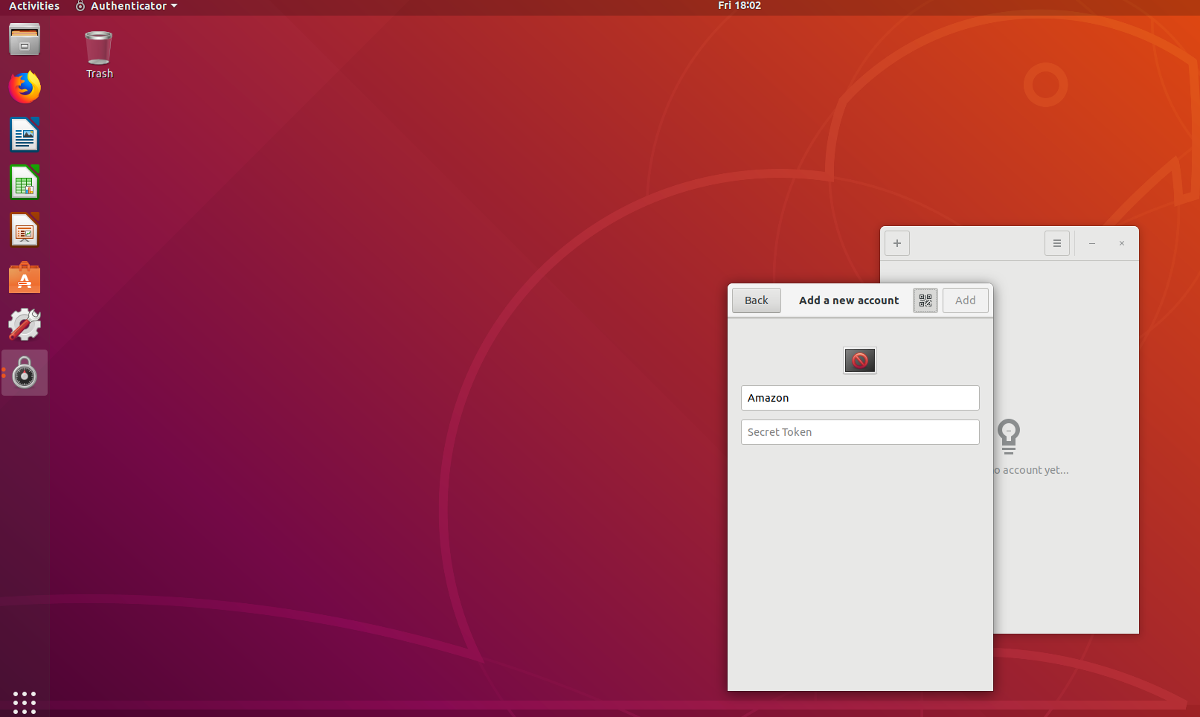
Nota: se la scansione del codice QR non funziona in Authenticator, seleziona l'opzione "impossibile eseguire la scansione del codice QR" e incolla invece il codice di testo che ti dà in Authenticator.
Se Authenticator legge correttamente l'immagine QR, genererà un codice. Immettere il codice nella casella "verifica".
Da ora in poi, quando accedi ad Amazon (o a qualsiasi sito collegato ad Authenticator), segui questa procedura:
- Vai al sito Web e inserisci nome utente / password.
- Apri Authenticator, cerca il sito corretto e copia il codice generato.
- Incolla il codice nella pagina web per accedere.













Commenti